来源:小编 更新:2025-02-04 04:03:03
用手机看
亲爱的手机控们,是不是有时候看着手机里满满的回忆,突然想把这些宝贝照片搬到电脑上,让它们在更大的屏幕上绽放光彩呢?别急,今天就来手把手教你如何把安卓系统里的图片导入电脑,让你的照片瞬间变大变美!
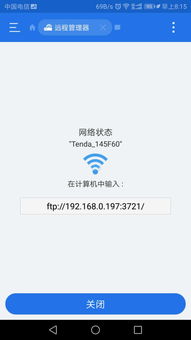
第一步,当然是要把你的安卓手机和电脑连接起来啦!拿出你的数据线,一头插进手机,一头插进电脑。连接成功后,你会发现电脑桌面上多了一个新伙伴——你的手机图标。它就像一个神秘的小盒子,里面装满了你的照片宝藏。
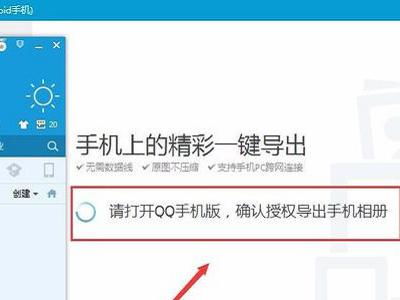
点击这个手机图标,就像打开了一个新世界的大门。你会看到手机里的文件结构,就像逛超市一样,琳琅满目。找到“DCIM”文件夹,这里就是你的照片天堂啦!点击进去,挑选你想要导入电脑的照片,然后复制粘贴到电脑的指定位置,是不是很简单?

如果你发现手机图标没反应,别急,可能是你的手机设置了一个小秘密。下滑手机屏幕顶部,找到“已连接为媒体设备”,勾选“媒体设备(MTP)”。这样,电脑就能更好地理解你的手机了。
如果电脑上依然没有手机设备图标,那可能是缺少了USB驱动软件。别担心,下载一个Kies软件就能解决这个问题。安装完成后,重新按照步骤一操作,你的手机图标应该就能顺利出现啦!
如果你更喜欢在电脑端操作,那就更简单了。打开“我的电脑”,找到你的手机存储位置,然后找到图片的路径。选中照片,直接拖拽到电脑的指定位置,是不是感觉就像玩儿一样?
如果你不想每次都通过数据线连接,还可以利用云存储服务。比如Google Drive、OneDrive、Dropbox等,这些服务都能让你随时随地分享你的照片。在安卓手机上上传照片,然后在电脑或苹果手机上登录相同的账户,下载你上传的照片,是不是很方便?
除了以上方法,你还可以使用第三方应用程序,如PhotoSync、SHAREit等,这些应用可以通过Wi-Fi或蓝牙连接两个设备,实现文件传输。只需在两个设备上都下载并安装相同的应用程序,然后按照应用程序的指示进行操作即可。
怎么样,是不是觉得把安卓系统里的图片导入电脑其实很简单呢?只要按照以上步骤,你就能轻松地将你的照片搬到电脑上,让它们在更大的屏幕上绽放光彩。快来试试吧,让你的美好回忆永存!